※ 요금폭탄의 위험은 상존한다. 클라우딩은 주의를 기울여 신중하게 진행할 것.
ㅡ서론
네이버 클라우드에서는 무료서비스를 제공한다. 대표적으로 10만 크레딧을 주는데, 이 크레딧으로 3개월간 요금을 낼 수가있다.
말인즉슨,
1) 3개월이 지나면 크레딧이 남아도 유료다.
2) 3개월 내여도 크레딧을 초과한 요금사용량이면 초과분은 유료다.
대략 이런 무료 시스템이다. 조건부 무료라고 보면 되겠다.
ㅡ이하 번호 순서대로 진행
1. 회원 가입
...은 일반 익숙한 네이버 다른 서비스들 회원가입과 차이 없다.
2. 결제수단 등록
화면 상단에 메뉴 중에 '결제관리'라는 메뉴로 들어가면 안내와 함께 하단에 결제수단등록 버튼이 뜨니 그것을 클릭한다.
그 후 카드정보를 등록하고 결제수단등록을 마친다.
3. 무료 크레딧 신청
결제수단등록을 하면 무료 10만 크레딧 신청을 할 수 있다(현재 시점 이벤트)
4. 서비스 종류 선택
여러 서비스가 있지만, 본인은 간단한 자동화프로그램(Dbot: 본인 제작)을 돌리려는 목적이기 때문에 micro server 상품을 선택했다.
5. MICRO SERVER
"1년간 무료로 사용이 가능한 미니멀한 서버!"
라는 정의인데... 나는 그렇다면 이 서버만은 3개월이 지나도 총 1년이 될때까지는 무료라고 받아들였다.
※이하 서버 스펙은 내가 대ㅡ충 조사한 스펙이니 맹신하지 말 것.
**Micro Server 스펙**:
1) **기본 사양**
- vCPU: 1개
- 메모리: 1GB RAM
- 기본 스토리지: 50GB
- Ubuntu/CentOS 선택 가능
2) **봇 운영 관점**:
- Dbot에 충분한 사양
- Python 설치 가능
- 24/7 운영 가능
- 메모리 1GB로 가벼운 봇 운영 충분
3) **장점**:
- 1년 동안 무료
- 안정적인 서버
- 한국 리전으로 빠른 속도
4) **주의사항**:
- 1년 후 유료로 전환
- 트래픽 제한 있을 수 있음
- 리소스 모니터링 필요
("Micro Server"는 "SSD Server"의 가장 작은 사양이지 아마...)
네이버 클라우드 Micro Server(mi1-g3) 주요 내용 요약:
1) 무료 제공 내용:
- 1년 무료 사용
- 1vCPU, 1GB RAM
- 기본 디스크 10GB
- Linux OS만 가능
- 계정당 1대만 가능
- 한국 거주자만 가능
- 결제 정보 등록 필수
- 무료기간 이월 불가
- 가용성 보장 없음
- 디스크 10GB 초과 시
- 공인 IP 사용 시
- 네트워크 사용량
- 추가 디스크 사용 시
4) 1년 후 요금:
- 시간당 15원
- 또는 월 10,850원
- VAT 별도
- Linux만 설치 가능
- 성능 보장 없음
- 서버 생성이 제한될 수 있음
# 중요 문구:
> "무료 기간 동안 무료로 제공되는 비용은 서버 비용에 한정되며, ... 네트워크 비용, ... 등 유료 상품 이용 시 해당 비용은 과금됩니다."
즉,
1) 트래픽 요금:
- 무료 기간에도 과금
- 별도 요금 부과
- 데이터 전송량에 따라 과금
2) 권장사항:
- 정확한 트래픽 요금 확인 필요
- 예상 사용량 계산 필요
- 요금 알림 설정 필요
"말하자면 무료라는 것은 물리적 서버 관련 비용만?"
"YES!"
무료 항목 (1년간):
- 서버 사용료 (1vCPU, 1GB RAM)
- 기본 디스크 10GB까지
- Linux OS 사용
유료 항목 (처음부터):
- 데이터 전송량에 따른 요금
- 인터넷 통신 비용
2) 추가 사용:
- 10GB 초과 디스크
- 공인 IP 사용
- 추가 디스크
- 실제로는 서버 하드웨어 비용만 무료
- 사용에 따른 부가 비용은 발생
- 예상치 못한 요금이 나올 수 있음
ex) Dbot 운영시에 요금 대ㅡ충 예상
1) 봇 동작 패턴:
- 시간당 1회 실행
- 웹 페이지 접속
- 데이터 수집/전송
- 서버 사용료
- 기본 디스크 10GB
ㄴ.네트워크 요금 (유료)
- 인터넷 데이터 전송 (아웃바운드)
- 시간당 약 1MB 사용 가정
- 하루 24MB × 30일 = 약 720MB/월
- 예상 네트워크 요금: 월 1,000원 미만
ㄷ.공인 IP (유료)
- 월 5,500원 (VAT 별도)
- 네트워크 요금 (~1,000원)
- 공인 IP (5,500원)
- 예상 총액: 월 7,000원 내외 (VAT 별도)
"무료 크레딧 사용"
ㅁ.크레딧 정보:
- 금액: 100,000원
- 기간: 3개월
- 모든 요금에 사용 가능
ㅂ.예상 월 요금 (VAT 별도):
- 네트워크 비용: ~1,000원
- 공인 IP: 5,500원
- 월 총액: ~7,000원
ㅅ.크레딧으로 사용 시:
- 3개월 요금: 약 21,000원
- 크레딧 100,000원으로 충분히 커버 가능
- 약 14개월 운영 가능한 금액
- 크레딧은 3개월 내 사용
- 3개월 후 자동 결제로 전환
- 미리 서비스 종료 필요!
ㅡ 서버생성
1. OS 설정
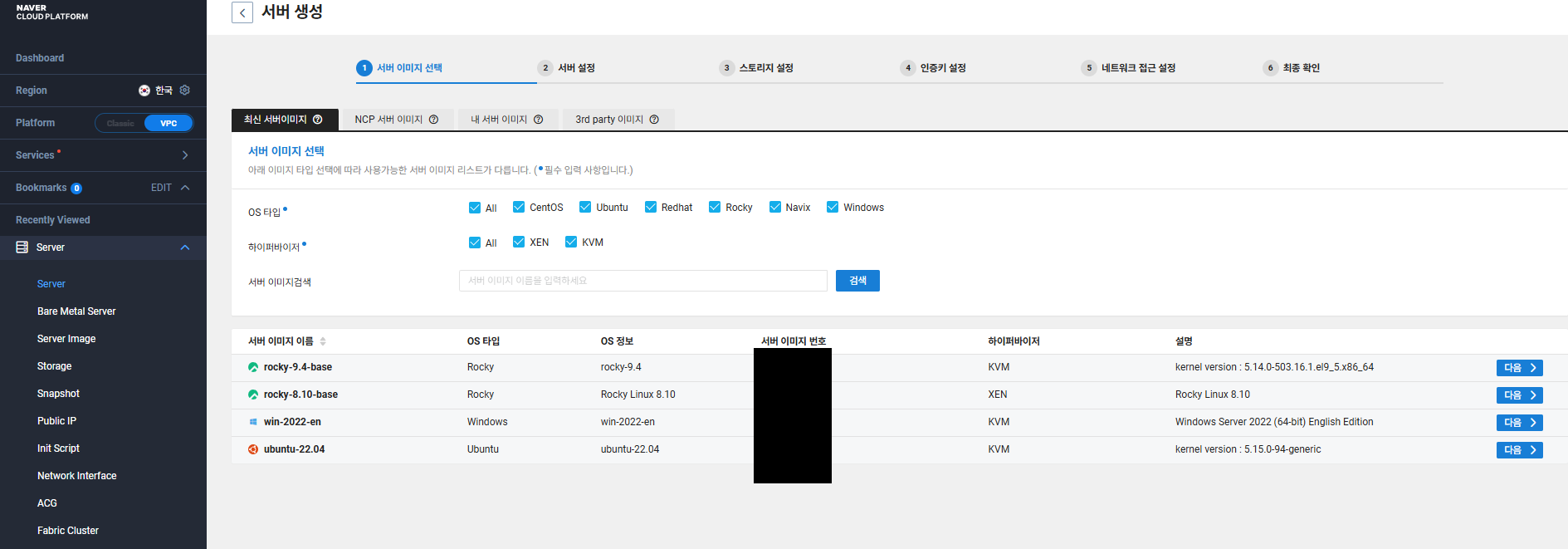
(자신이 사용할 OS 설정을 하고 검색을 하면 해당 서버이미지 목록이 뜬다. 해당하는 것으로 '다음' 버튼을 누르면 된다)
ex) 봇 운영을 위한 추천 설정:
1) OS 선택: Ubuntu 22.04 선택 추천
- Python 설치 용이
- 패키지 관리 편리
- 안정적인 운영
- 커뮤니티 지원 많음
2)하이퍼바이저: KVM
3) Ubuntu 22.04 선택 후 "다음" 클릭
2. 서버 스펙 선택
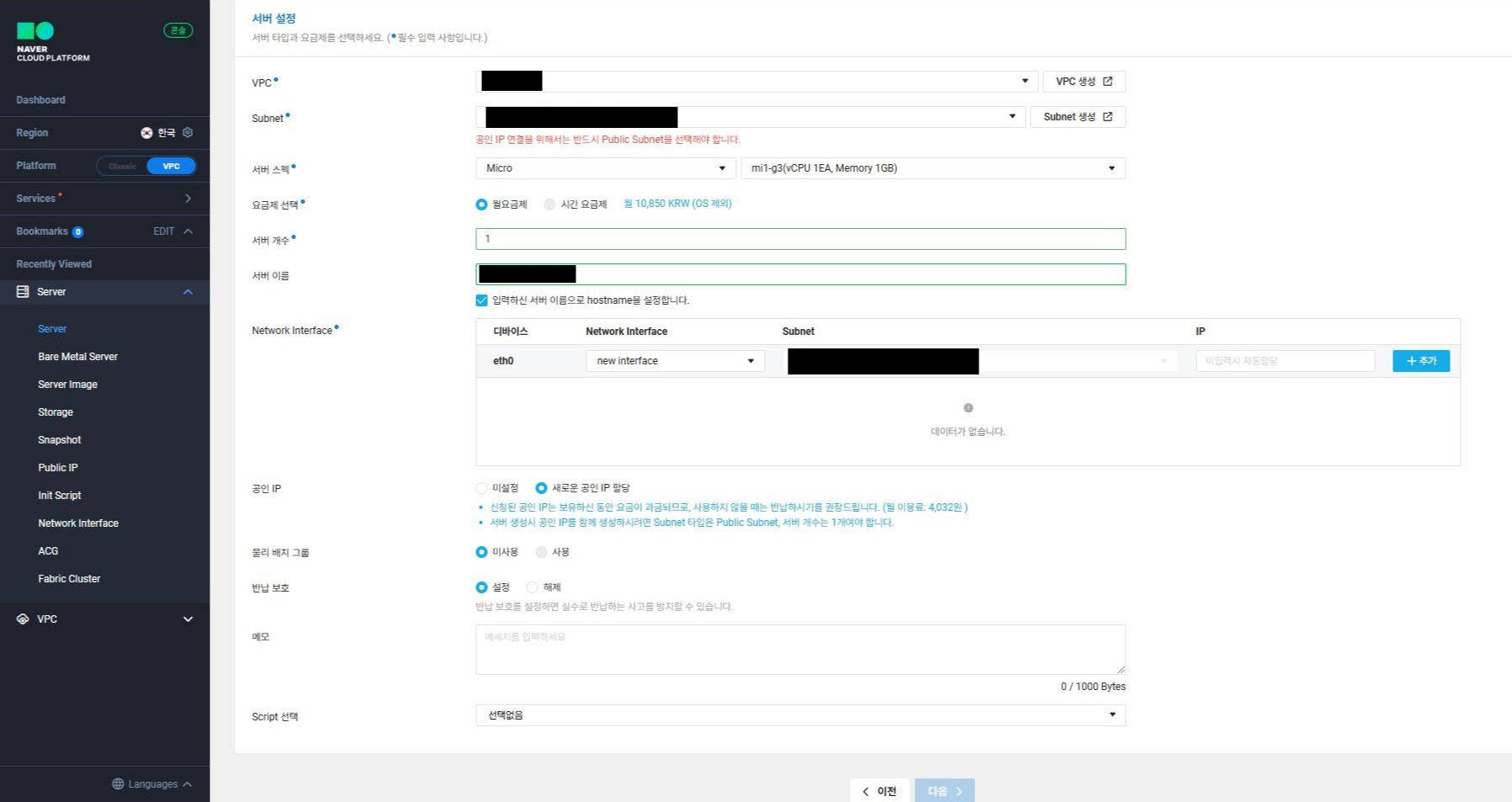
(먼저 상우단 'VPC생성' 버튼을 클릭)
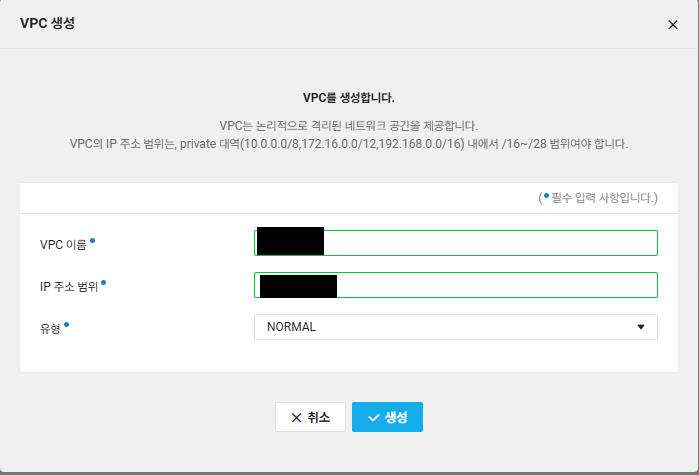
- VPC 이름: 원하는 이름 지정
- IP 주소 범위: 기본값 사용 (예: 10.0.0.0/16)
- 지역: 한국(KR) 선택
# Normal VPC
- 일반적인 용도
- 단일 VPC 환경
- 봇 운영에 적합
- 무료 티어에 적합
- 기본적인 네트워크 구성
- 복잡한 네트워크 구성용
- 여러 VPC 연결용
- 엔터프라이즈급 환경
- 추가 비용 발생
- 봇 운영에는 불필요
(그 다음, 'Subnet 생성' 버튼 클릭)
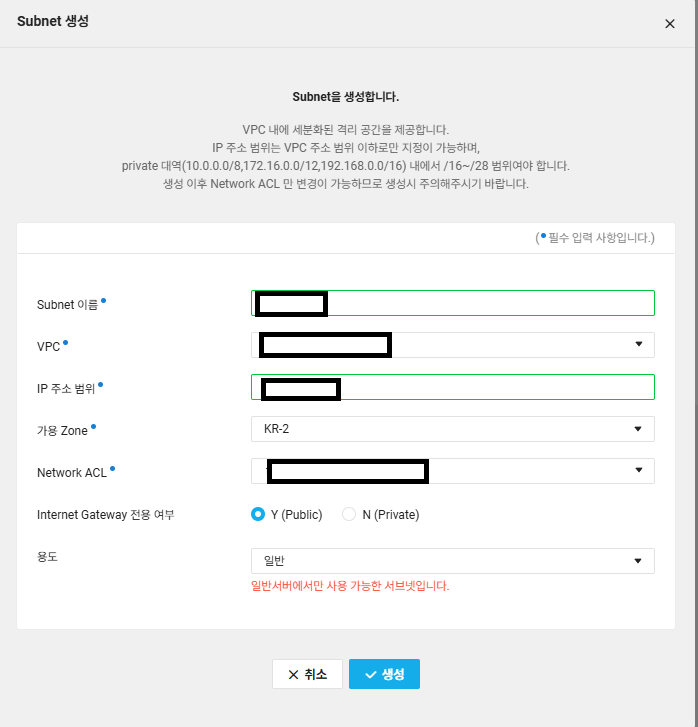
- Subnet 이름: 원하는 이름
- IP 주소 범위: 기본값 사용
- Zone: KR-1 선택
- Network ACL: 기본값
"일반서버에서만 사용 가능한 서브넷"의 의미:
1) 사용 가능 서버:
- 일반 서버 (SSD Server)
- Micro Server (사용할 서버)
- 대부분의 기본 서버들
- 베어메탈 서버
- GPU 서버
- 특수 목적 서버
- 봇을 위한 Micro Server 사용 예정
- 이 경고는 영향 없음
- 정상적으로 사용 가능
(부모화면으로 돌아와서...)
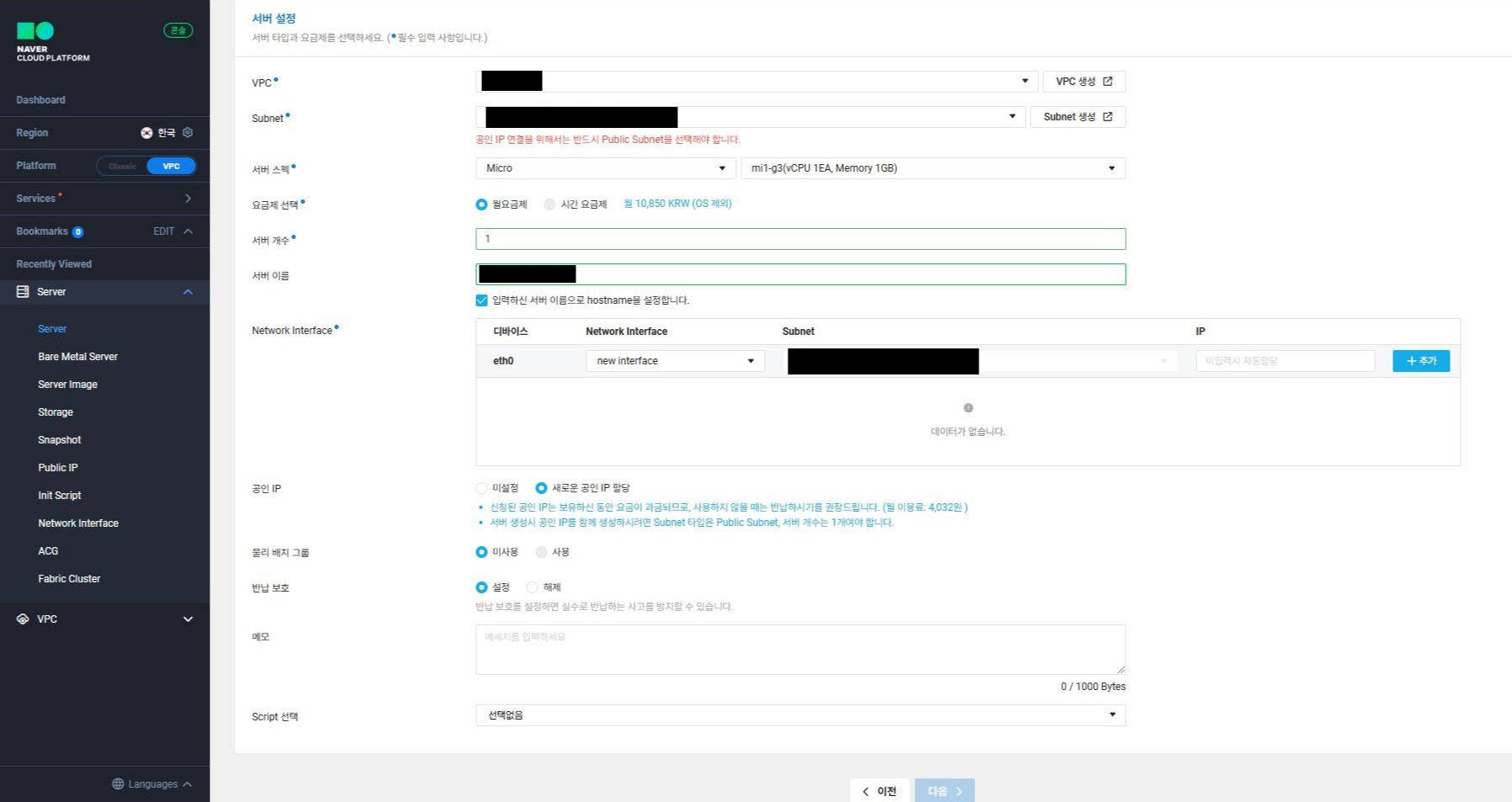
(서버 스펙 선택)
- Micro 또는 mi1-g3 선택
- 1vCPU, 1GB RAM
- 무료 티어에 해당하는 스펙
- 1년 무료 표시 확인
- 월 요금 10,850원 (무료기간 후)
- Linux 전용
2) 주의사항:
- 다른 스펙 선택시 무료 혜택 없음
- 더 높은 스펙은 과금 발생
(서버 수량: 1개 입력, 서버이름: 원하는 이름, Network Interface: 우측 '추가' 버튼 클릭)
(공인IP: ' 새로운 공인 ip 할당 ' 선택)
1) 새로운 공인 IP 할당
- 새로운 IP 주소 받기
- 처음 서버 생성 시 선택
- 자동으로 IP 할당
2) 미설정
- 공인 IP 없이 시작
- 외부 접속 불가
- 봇 운영 불가
"공인 IP가 필수인 이유는?"
1) 봇 운영 필요성:
- 외부 인터넷 접속 필요
- 웹 크롤링/API 호출 필요
- 서버 원격 접속(SSH) 필요
2) private IP vs 공인 IP:
- Private IP만으로는:
- 외부 인터넷 접속 불가
- SSH 접속 불가
- 봇 실행 불가능
- 공인 IP: 월 5,500원 (VAT 별도)
- 크레딧으로 커버 가능
- 봇 운영에 필수 비용
4) 대안이 없는 이유:
- VPC 내부망만으로는 봇 운영 불가
- 외부 통신이 반드시 필요
- 원격 관리를 위해 필수
(물리 베치 그룹: 미사용 선택)
1) 미사용
- 단일 서버 운영에 적합
- 봇 운영에 충분
- 추가 비용 없음
- 여러 서버 그룹 운영 시 필요
- 고가용성 구성 시 사용
- 엔터프라이즈급 서비스용
- 추가 비용 발생 가능
(반납보호: 설정 선택)
1) 설정 선택 시 (권장)
- 실수로 서버 삭제 방지
- 삭제 시 한번 더 확인
- 봇 데이터 보호
- 추가 비용 없음
- 클릭 한 번으로 서버 삭제 가능
- 실수로 삭제할 위험
- 데이터 손실 위험
- 봇 운영 중단 위험
권장사항:
- 설정 선택 추천
- 나중에 필요하면 해제 가능
- 안전한 서버 운영을 위해 필요
- 특히 봇 운영 시 중요
3. 스토리지 설정
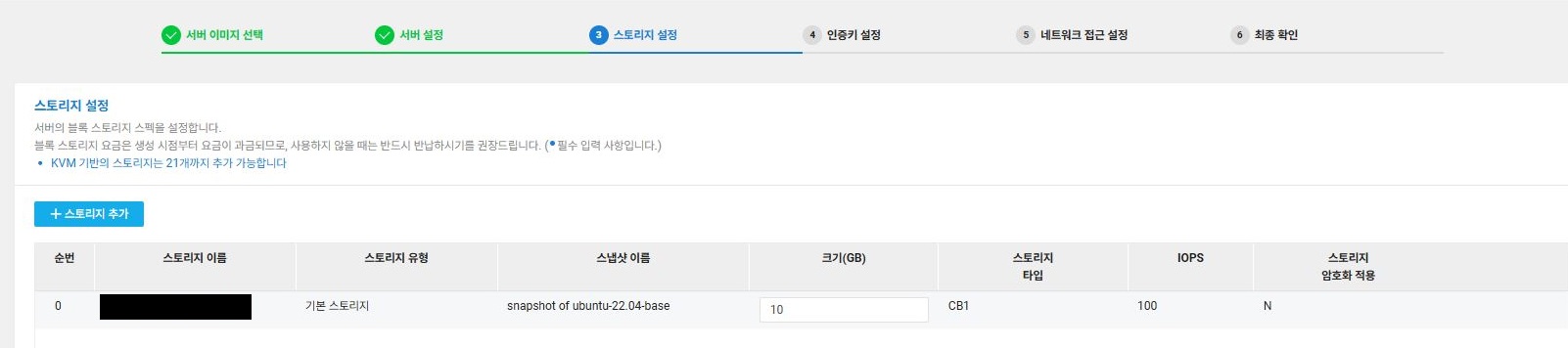
-주의사항-
- 10GB는 무료 제공량
- 초과 시 추가 요금 발생
- 현재 설정이 무료 티어에 적합
- 현재 설정 그대로 유지
- 추가 스토리지 불필요
- 10GB로 봇 운영 충분
4. 인증키 설정
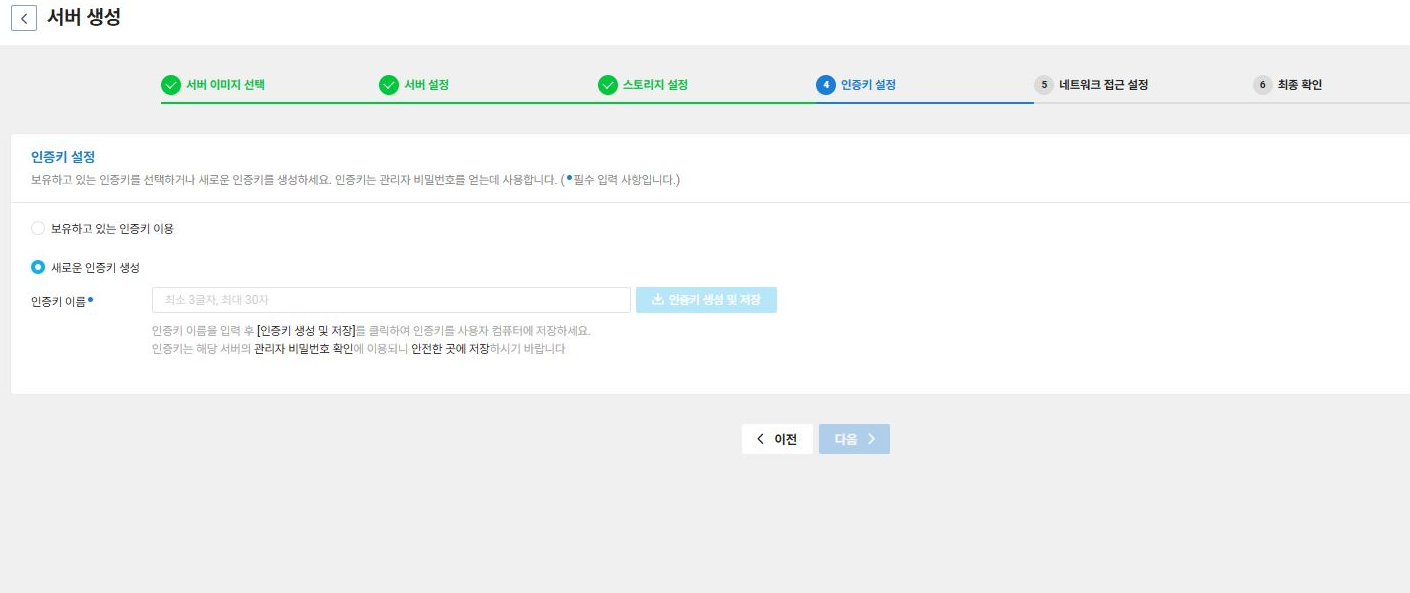
(원하는 키 이름 입력)
##주의사항##
- 인증키 파일(.pem) 자동 다운로드됨
- 반드시 안전한 곳에 백업 보관
- 분실 시 서버 접속 불가능 할 수도 있음(이 인증키로 관리자 비밀번호 생성해 줌)
- 재발급 불가능
- 다운로드된 키 파일 절대 삭제하지 않기
- 안전한 위치에 보관
- 키 파일 권한 설정 필요 (나중에 안내)
5. ACG 설정
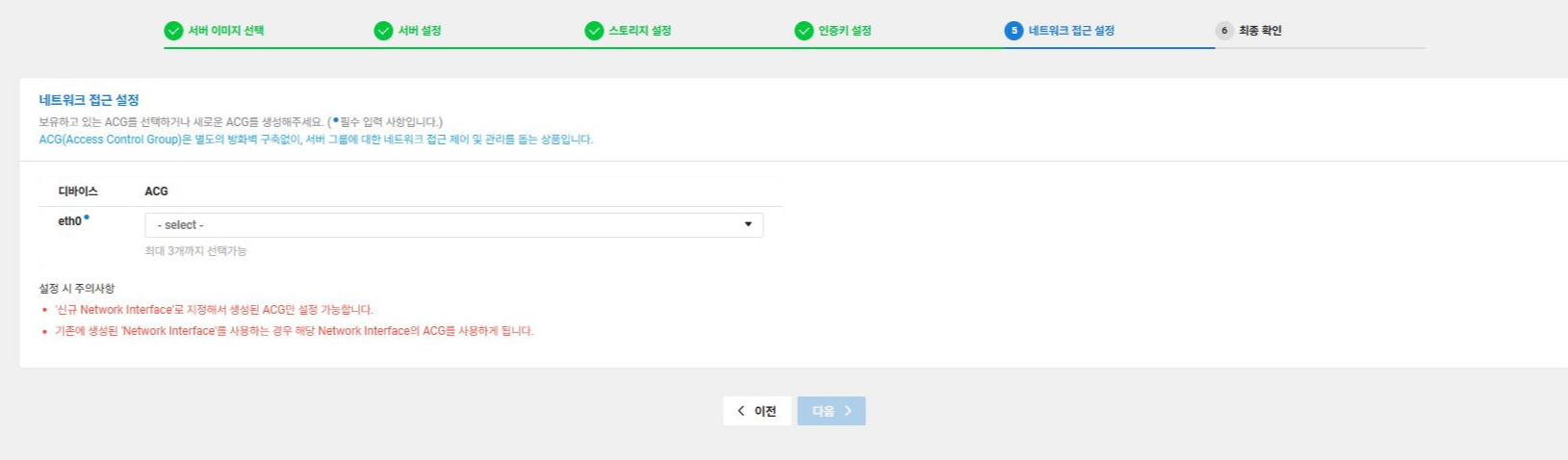
ACG 설정 방법:
1) eth0 인터페이스의 ACG 선택
- 드롭다운 메뉴 클릭
- 기본 ACG 선택
- 없다면 자동 생성됨
- 방화벽 규칙을 관리
- 서버 접근 제어
- 보안 설정
- SSH 접속용 22번 포트
- 기본적인 보안 규칙
- 봇 운영에 필요한 기본 포트들
6. 최종확인
최종확인 화면에서 한번 더 설정내용을 확인 하고 '생성' 버튼을 클릭.
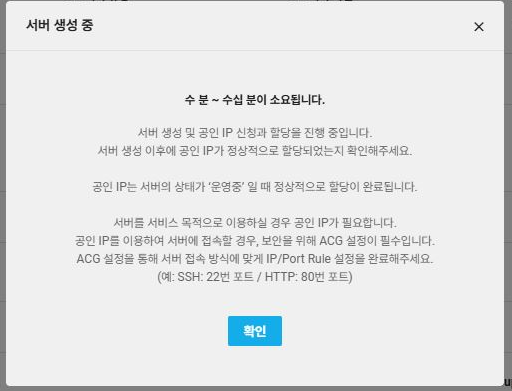
-끝-

'클라우드_서버리스' 카테고리의 다른 글
| (네이버 클라우드) PuTTY로 서버 접속법 (0) | 2025.02.22 |
|---|